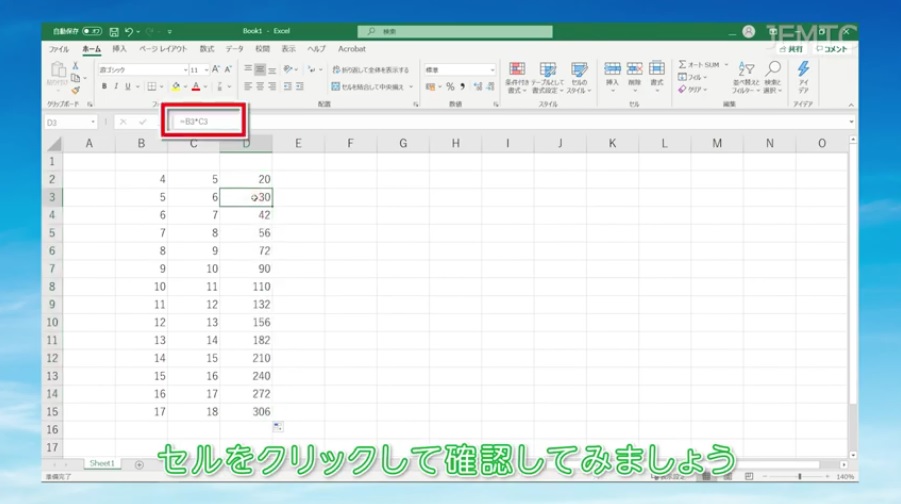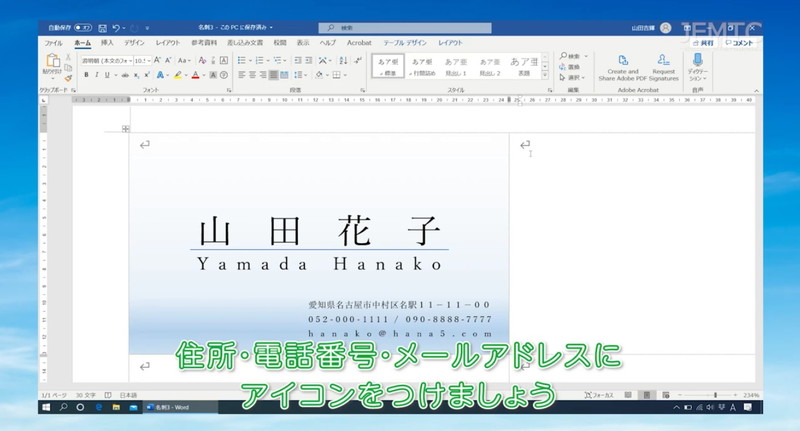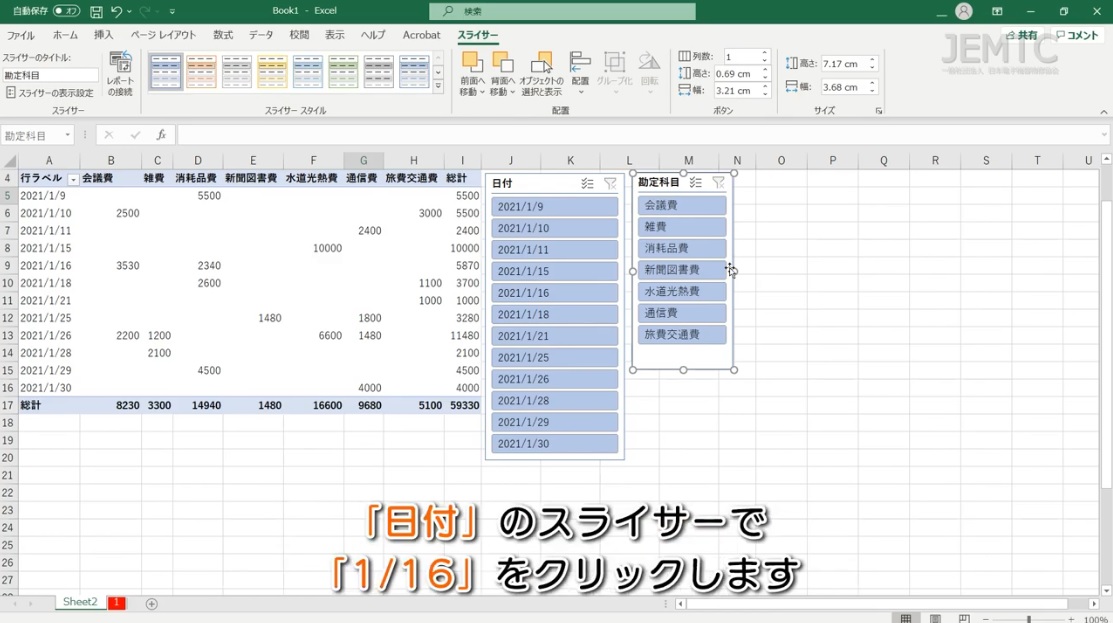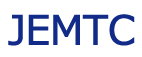Wordの重要な機能とお伝えした「インデント」
Office Word(基本編)案内状の作り方・その1~3でご紹介した案内文を例にしてより詳しくご紹介していきます。
動画で確認する
- ルーラー上の左インデントを行頭にしたい位置まで動かします。
この時にキーボードのAitを押しながら動かします。
ルーラーの表示が変わり、インデントの位置が数字で表示され動きが滑らかになります。 - 正確な数字を入力する際は、レイアウトリボンをクリックします。
「インデント」で数字を打ち込んだり、右側の矢印をクリックすることで調整することができます。
文章が続くと読みづらくなってしまいます。内容の切れ目で改行しましょう。 改行したいところで、Shiftを押しながらEnterを押して改行します。
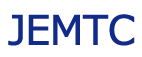

案内状の作り方・その3-150x150.png)
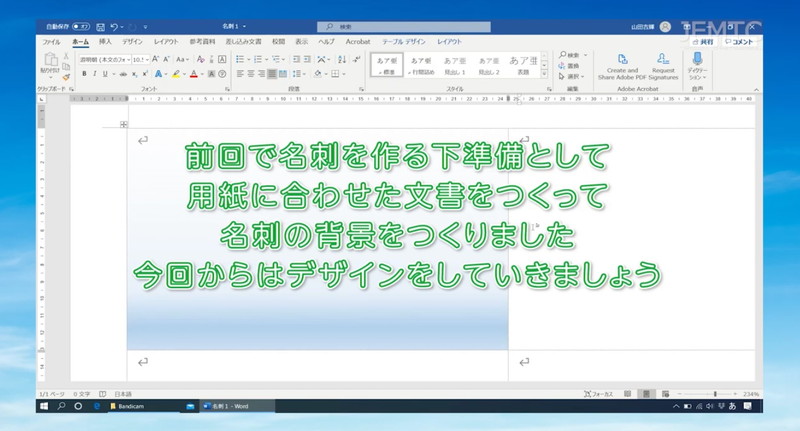
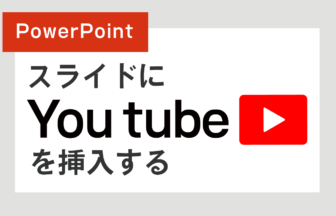
網掛け・囲い文字・囲み線-336x216.png)